Wie füge ich jemanden zu WhatsApp hinzu?
Oct 15, 2025 • Filed to: Soziale Apps verwalten • Proven solutions
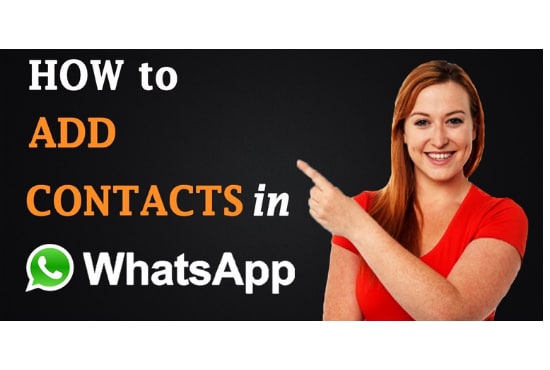
In der modernen technologischen Welt ist Kommunikation so leicht geworden, dass es nur einen Fingertipp braucht. Als Kommunikationsplattform ist WhatsApp hervorragend geeignet: Sie ermöglicht es ihren Nutzern, Nachrichten in Form von Text oder durch Sprachnotizen zu verschicken. Wenn Sie wissen, wie man jemanden zu WhatsApp hinzufügt, können Sie alle Funktionen nutzen. Diese Plattform macht es sehr einfach, alles zu teilen – es ist jenseits unserer Vorstellungskraft geworden. Aus diesem Grund werden wir hier im Detail erörtern, wie es möglich ist, jemandem auf WhatsApp hinzuzufügen.
Häufige häufig gestellte Fragen zum Hinzufügen von Personen zu WhatsApp:
Viele Benutzer haben so viele Fragen, wie sie vorgehen sollen, wenn sie jemanden zu WhatsApp hinzufügen wollen. Deshalb sind wir hier, um jede Ihrer Fragen zu beantworten:
1) Wenn Sie jemanden auf WhatsApp hinzufügen, wissen sie es?
Antwort: Wenn nur Sie derjenige sind, der die Handynummer von jemandem hat und diese zu Ihrer WhatsApp hinzugefügt hat, kann ein anderer nicht wissen, dass Sie ihn / sie hinzugefügt haben.
2) Kann ich auf WhatsApp jemanden mit einem Benutzernamen und ohne Telefonnummer hinzufügen?
Antwort: Nein, da jedes WhatsApp-Konto über eine gültige SIM-Kartennummer erstellt wurde, was bedeutet, dass die Telefonnummer die wesentliche Voraussetzung ist, um jemanden zu WhatsApp hinzuzufügen.
3) Jemand hat mir auf WhatsApp geschrieben, wie füge ich Kontakte hinzu?
Antwort: Öffnen Sie den Chat dieser Person und klicken Sie auf die obere rechte Seite des Chats, gefolgt von drei Punkten. Nutzen Sie die erste Option "Zu Kontakten hinzufügen" durch Klicken und geben Sie die erforderlichen Details zum Hinzufügen in Kontakt ein.
4) Sie können niemanden von einem anderen Land auf WhatsApp hinzufügen (Android)?
Antwort: Geben Sie eine Handynummer mit einem Ländercode nach dem (+)-Zeichen ein und speichern Sie den Kontakt in Ihrem Telefonbuch. Hier finden Sie schnell das Profil, wenn die Person WhatsApp bereits nutzt und ein Konto hat.
5) Wie füge ich jemanden aus anderen Ländern wie China, England, Taiwan, Spanien usw. zu WhatsApp hinzu?
Antwort: Öffnen Sie Ihr Telefonbuch und fügen Sie die Telefonnummer des Kontakts hinzu, indem Sie ein (+)-Zeichen zusammen mit der Landesvorwahl des Ziellandes wie China, England, Taiwan, Spanien usw. mit der vollständigen Telefonnummer eingeben. Auf diese Weise können Sie sie ganz einfach hinzufügen.
6) Wie füge ich jemanden zu einer WhatsApp-Gruppe hinzu?
Antwort: Öffnen Sie den WhatsApp-Gruppenchat und tippen Sie auf den Gruppenbetreff. Tippen Sie auf die Option "Teilnehmer hinzufügen". Wählen Sie nun Kontakte aus, die Sie der Gruppe hinzufügen möchten. Tippen Sie abschließend auf das grüne Häkchen, wenn Sie es getan haben.
7) Wenn mich jemand auf WhatsApp blockiert hat, kann ich ihn einer Gruppe hinzufügen?
Antwort: Nein, wenn Sie ein bestimmter Kontakt blockiert, können Sie ihn keiner Gruppe hinzufügen. Wenn Sie es überprüfen, indem Sie versuchen, sie zu einer Gruppe hinzuzufügen, wird eine Meldung angezeigt, dass der Kontakt nicht hinzugefügt werden konnte.
8) Warum kann ich Niemanden zu WhatsApp hinzufügen?
Antwort: Dies geschieht aus vielen Gründen, z. B. wenn Sie nicht der Administrator einer bestimmten Gruppe sind, dann können Sie dort niemanden hinzufügen. Wenn Sie eine Person auf WhatsApp blockiert hat, können Sie sie keiner Gruppe hinzufügen. Wenn die Gesamtzahl der Mitglieder in einer bestimmten Gruppe überschritten wurde, können Sie außerdem keine weiteren Teilnehmer hinzufügen.
9) Woher weiß man, ob Sie jemand auf WhatsApp hinzugefügt hat?
Antwort: Sie können es erst erfahren, wenn die Person Ihnen eine Nachricht schickt oder Sie zufällig auch die Handynummer gespeichert haben.
10) Kann jemand meine WhatsApp-Nachrichten von einem anderen Telefon aus sehen?
Antwort: Nein, aber Hacker können über verschiedene Medien auf Ihre WhatsApp-Daten zugreifen, z. B. über WhatsApp Web oder die Registrierung Ihrer Nummer auf einem anderen Gerät.
Detaillierte Schritte zum Hinzufügen einer Person zu WhatsApp:
Denken Sie daran, dass Sie die Kontaktnummer der jeweiligen Person haben müssen, um sie zu WhatsApp hinzuzufügen. Hier führen wir Sie detailliert bei jedem Schritt durch, wie Sie jemanden zu WhatsApp hinzufügen. Es ist sowohl für Android-Versionen als auch für iOS anwendbar.
1. Speichern Sie den jeweiligen Kontakt in Ihrer Kontaktliste:
- Installieren Sie WhatsApp auf Ihrem Handy und erstellen Sie einen Account.
- Fügen Sie nun die Telefonnummer des Kontakts hinzu, den Sie zu WhatsApp hinzufügen möchten.
- Klicken Sie auf die neue Chat-Option, die rechts unten auf dem Bildschirm verfügbar ist.
- Sie finden eine Option "Neuer Kontakt", geben dann alle notwendigen Details wie Name und Telefonnummer ein und klicken auf Speichern.
Alternative Methode:
- Andernfalls können Sie den jeweiligen Kontakt auch über das Telefonbuch Ihres Mobiltelefons zu Ihrer Kontaktliste hinzufügen.
- Öffnen Sie die Telefonbuchkontakte Ihres Mobiltelefons und fügen Sie einen neuen Kontakt hinzu, den Sie speichern möchten, indem Sie die erforderlichen Details wie Name und Telefonnummer auf dem Bildschirm Neuen Kontakt erstellen hinzufügen.
- Klicken Sie anschließend auf "Speichern".
- Nach dem Aktualisieren der WhatsApp-Kontaktliste wird die gespeicherte Nummer in der Kontaktliste von WhatsApp angezeigt.
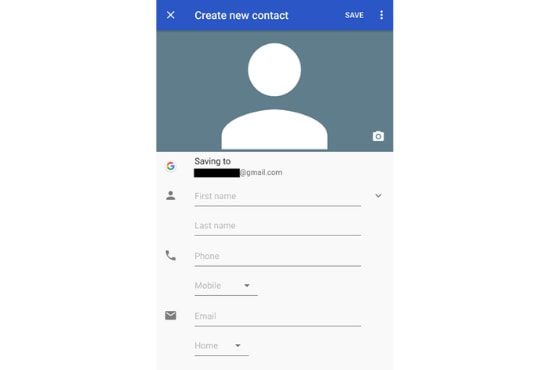
2. WhatsApp-Kontaktliste aktualisieren
- Öffnen Sie WhatsApp auf Ihrem Handy.
- Klicken Sie auf die Option "Chat".
- Klicken Sie nun auf die 3 vertikalen Punkte oben rechts auf Ihrem Bildschirm und tippen Sie auf die Option "Aktualisieren".
- WhatsApp entwickelt nun die Synchronisierung zwischen Ihren Kontakten und seiner Datenbank.
- Der hinzugefügte Kontakt wird sofort in Ihrer Kontaktliste angezeigt.
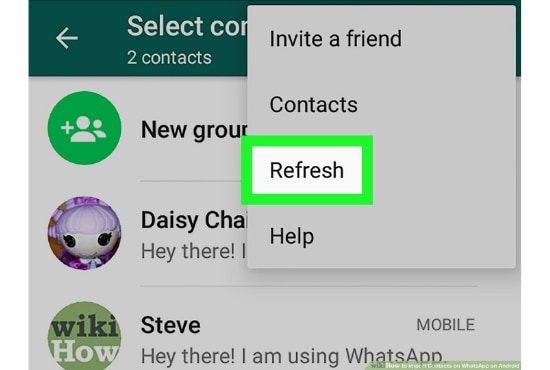
Tipps zum Sichern von WhatsApp-Daten:
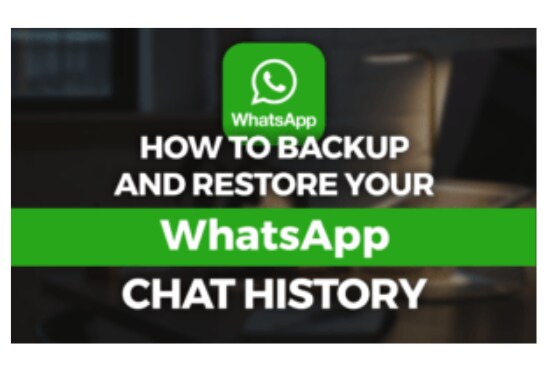
WhatsApp selbst erstellt ein Backup Ihrer Chats in der iCloud, aber manchmal kann aus verschiedenen Gründen dies blockiert werden. Daher müssen Sie dieses Problem beheben, indem Sie eine Alternative zum Speichern und Sichern Ihrer WhatsApp-Daten von Dr.Fone verwenden.
Wählen Sie nach der Installation des Dr.Fone-Toolkits auf Ihrem Computer die Option WhatsApp Transfer aus der Toolliste. Verbinden Sie außerdem Ihr iPhone oder iPad mit dem Computer.
Öffnen Sie nun die Registerkarte "WhatsApp" oder "WhatsApp Business" und beginnen Sie, Schritt für Schritt zu überprüfen, wie Sie die Funktionen verwenden.
1. Verbinden Sie Ihr iPhone/iPad:
Sie müssen "WhatsApp-Mitteilungen sichern" auswählen, um WhatsApp-Nachrichten von iOS-Geräten auf Ihrem Computer zu sichern. Verbinden Sie daher Ihr iPhone oder iPad mit dem Computer.
2. Starten Sie die Sicherung von WhatsApp-Nachrichten:
Der Backup-Vorgang startet automatisch, sobald Ihr Gerät erkannt wird. Nach dem Neustart müssen Sie warten, da das Programm den Vorgang automatisch abschließt.

Wenn Sie die Meldung erhalten, dass die Sicherung abgeschlossen ist, wird unten ein Fenster angezeigt. Hier können Sie auf "Anzeigen" klicken, um die Sicherungsdatei zu überprüfen, wenn Sie möchten.
3. Anzeigen der Sicherungsdatei und Exportieren von Daten insbesondere:
Wählen Sie die Sicherungsdatei aus, die Sie anzeigen möchten, wenn mehr als eine Sicherungsdatei aufgelistet ist.
Jetzt haben Sie alle Details im Blick. Wählen Sie daher jedes Element aus, das Sie auf Ihren Computer exportieren möchten, dann können Sie es auf Ihrem Gerät wiederherstellen .

Wiederherstellen von WhatsApp-Backups auf iOS-Geräten:
Befolgen Sie diese Schritte, um das WhatsApp-Backup auf iOS-Geräten wiederherzustellen:
- Wählen Sie "WhatsApp-Nachrichten auf iOS-Gerät wiederherstellen", um WhatsApp-Nachrichten wiederherzustellen.
- Verbinden Sie Ihr iPhone oder iPad mit dem Computer. Jetzt sehen Sie alle Ihre Sicherungsdateien hier aufgelistet.

- Sie können eine Sicherungsdatei auswählen und auf "Weiter" klicken, um sie direkt auf Ihrem iPhone oder iPad wiederherzustellen, um die WhatsApp-Nachrichtensicherung auf Ihrem iPhone/iPad wiederherzustellen.

- Andernfalls haben Sie die Möglichkeit, die Sicherungsdatei anzuzeigen, bevor Sie insbesondere auswählen, was Sie auf Ihrem Gerät wiederherstellen möchten.
- Dr.Fone kann WhatsApp-Nachrichten direkt vom iPhone exportieren, nachdem Ihr Gerät erkannt wurde.
Scannen
Klicken Sie im WhatsApp-Nachrichtenfenster auf die Startschaltfläche, um mit dem Scannen Ihres iPhones zu beginnen. Klicken Sie zudem auf die Schaltfläche „Scan starten“, um fortzufahren.
Mit diesen simplen Schritten können Sie die Frage beantworten, wie man WhatsApp-Daten sichert.
WhatsApp Tipps
- 1 WhatsApp sichen
- 1.1 WhatsApp Nachrichten sichern
- 1.3 WhatsApp Online Backup
- 1.3WhatsApp Auto Backup
- 1.4 WhatsApp Backup Extractor
- 1.5 WhatsApp Mitteilungen sichern
- 2 Whatsapp wiederherstellen
- 2.1 Android Whatsapp Datenrettung
- 2.2 Gelöschte WhatsApp Nachrichten wiederherstellen
- 2.3 Kostenlose WhatsApp Datenrettung Softwares
- 2.4 WhatsApp Nachrichten retten
- 3 Whatsapp übertragen
- 3.1 Alternative zu Backuptrans
- 3.2 WhatsApp-Nachrichten vom Android auf iPhone übertragen
- 3.3 WhatsApp-Nachrichten vom iPhone auf Android übertragen
- 3.4 WhatsApp-Nachrichten vom iPhone auf ein iPhone übertragen
- 3.5 WhatsApp-Nachrichten von Android-Geräten auf den PC überträgen
- 3.6 WhatsApp-Fotos vom iPhone auf den PC/Mac

Allrounder-Lösung für Smartphone




















Julia Becker
staff Editor
Kommentare